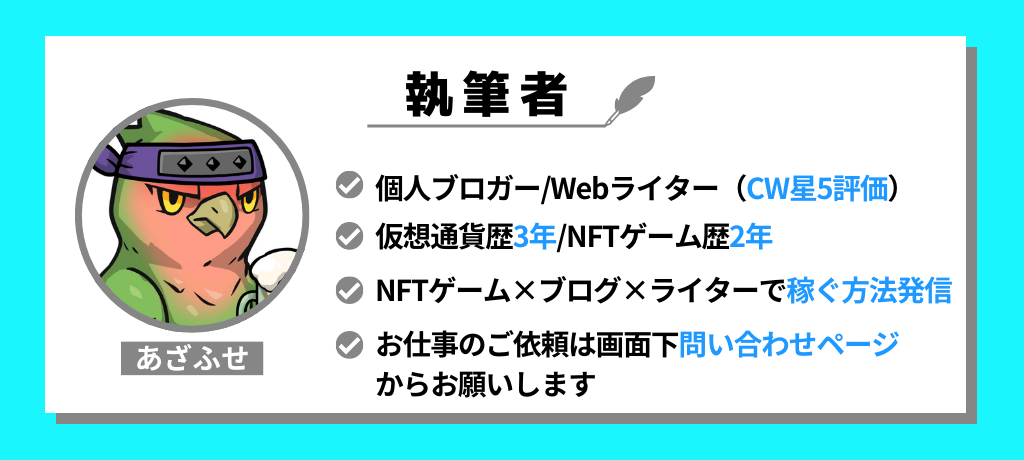
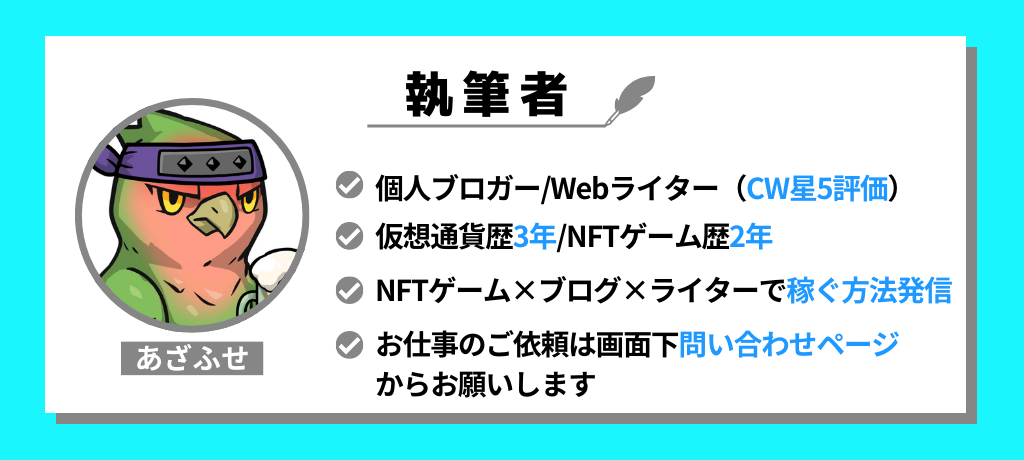
Braveは利用するだけで仮想通貨BATを貯めることができるブラウザです。
仮想通貨取引所であるビットフライヤーの口座と連携すれば、日本円にも換金可能です。
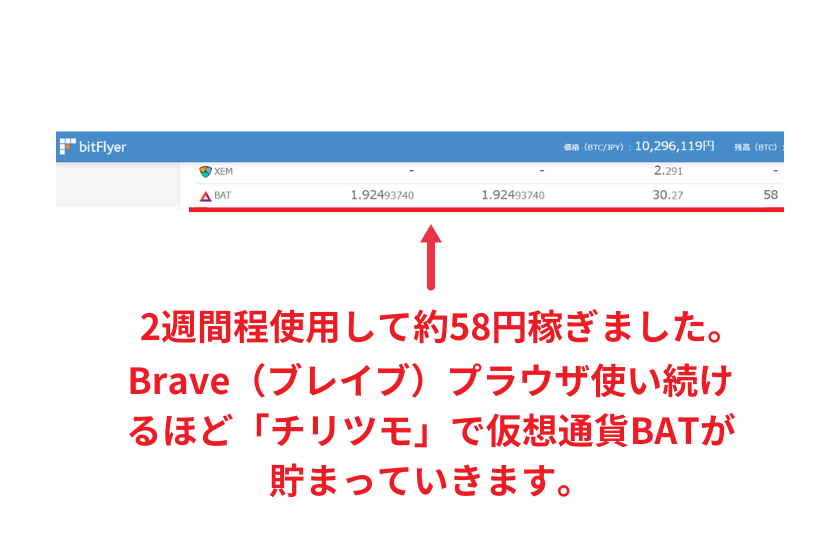
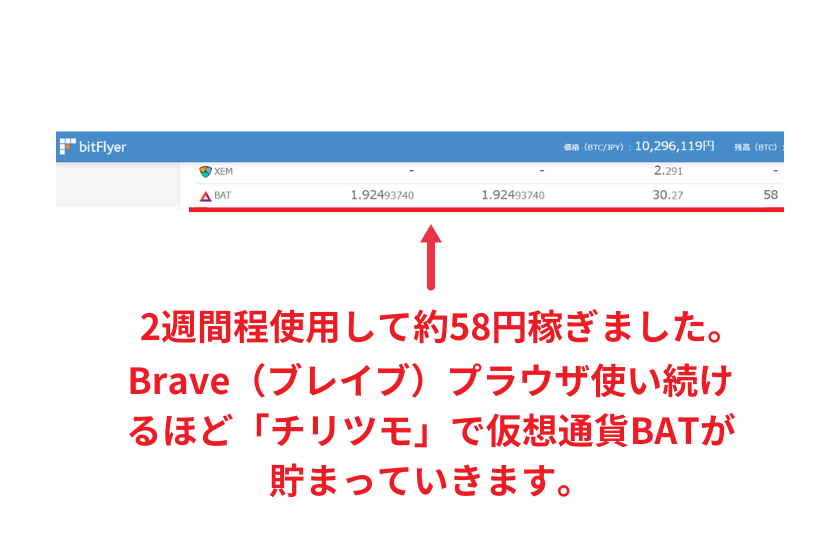
Braveブラウザの拡張機能とは?クローム用の拡張機能が使えます!


Braveブラウザは、Google Chrome用の拡張機能を使用できる便利なWebブラウザです。
拡張機能とは、ブラウザにインストールできる便利な追加機能のこと。
あなたの好みや必要に応じてブラウザをカスタマイズすることができ、ブラウザの使い勝手を大幅に向上させることができます。
また、Braveは「Chromiumベースのブラウザ」であるため、Chrome Web Storeからほとんどの拡張機能をインストールして使用することが可能なんです。
Chromiumベースのブラウザとは、Chromiumプロジェクトのコードを使って作られたブラウザのことを指します。
つまり、Chromiumという共通の土台の上に、各ブラウザ独自の機能や特徴を追加して作られているんですよ。
代表的なChromiumベースのブラウザには、Google Chrome、Microsoft Edge(新版)、Opera、Brave、Vivaldiなどがありますね。
例えば、「DeepL翻訳」のような言語学習用の拡張機能を使用して、Webページ上のテキストをリアルタイムで翻訳し、原文と訳文を同時に表示させることができます。



Braveにはデフォルトで搭載されている拡張機能も一部あるんです。
Braveブラウザを使用することで、プライバシーと安全性を重視しながら、Chromeの豊富な拡張機能から生産性を向上させたり、言語学習をサポートしたりと様々な恩恵を受けることができます。
拡張機能を活用して、自分のニーズに合ったブラウザをカスタマイズしていきましょう!
ただし、Braveブラウザはユーザーのプライバシーを保護するため、一部の拡張機能が制限される場合があることに注意してください。
Braveユーザー必見!今すぐ導入したいおすすめ拡張機能7選


ここでは、Braveユーザーの方に、作業効率を劇的に向上させ、ブラウジング体験を豊かにする7つの必須拡張機能を紹介します。
様々なニーズに対応した拡張機能を厳選しました。これらの拡張機能を導入することで、Braveの基本機能をさらに拡張し、よりパワフルで快適なWeb体験を実現できます。
今すぐ導入したいおすすめ拡張機能は以下の7つです。
順番に紹介していきますね!
Web3.0時代の新しいお財布「メタマスク」
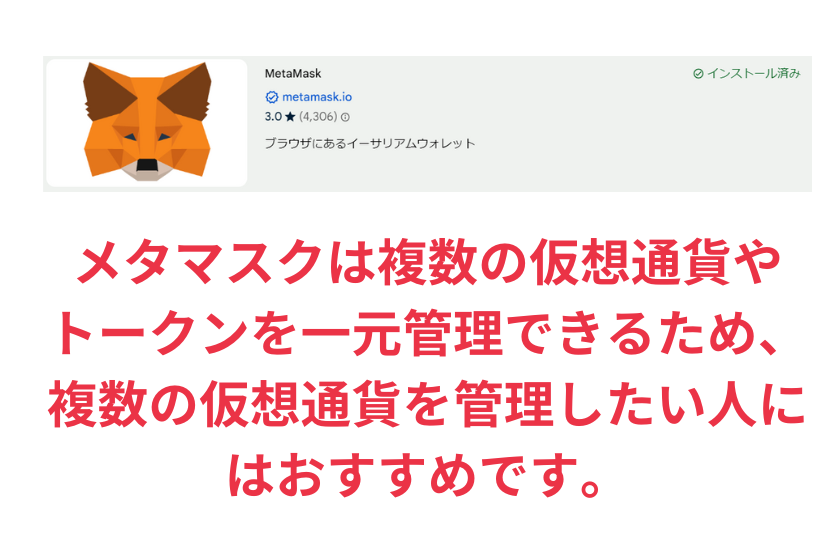
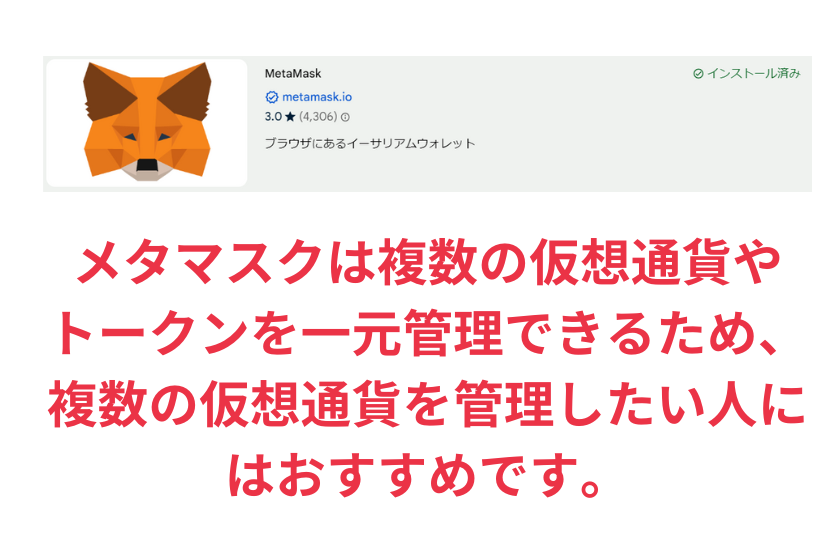
メタマスクとは、パソコンのブラウザ拡張機能やスマートフォンアプリとして利用できるソフトウェアウォレットです。
Braveブラウザはメタマスクと互換性があり、簡単にインストールして使用可能。
さらにメタマスクは、DeFiやNFTなどのブロックチェーンサービスを利用する際の重要なツールになります。
ただし、セキュリティには十分注意を払い、リカバリーフレーズの管理には細心の注意を払いましょう。
メタマスクのシークレットリカバリーフレーズとは、ユーザーがウォレットを復元するために必要な12個の英単語から構成されたフレーズです。このフレーズは、ウォレットの秘密鍵を管理するための重要な情報であり、以下のような役割を果たします。
- ウォレットの復元:
シークレットリカバリーフレーズは、MetaMaskのウォレットを新しいデバイスに移行したり、アプリを再インストールした際に必要です。これにより、以前のアカウントにアクセスすることができます。 - アカウントの同期:
異なるデバイス間でアカウントを同期させる際にも、シークレットリカバリーフレーズが必要です。例えば、PCで作成したMetaMaskアカウントをスマートフォンアプリで使用する場合などです。
メタマスクの登録方法については以下の記事を参考にしてください。
この記事もう読んだ? 【スマホ版】メタマスク(MetaMask)登録・PC同期完全解説
瞬時に世界を理解できる「Google翻訳&DeepL翻訳」
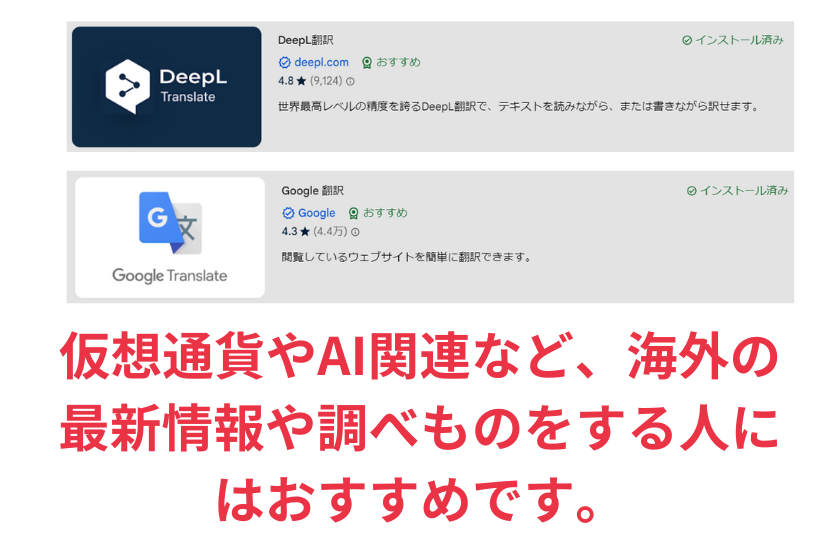
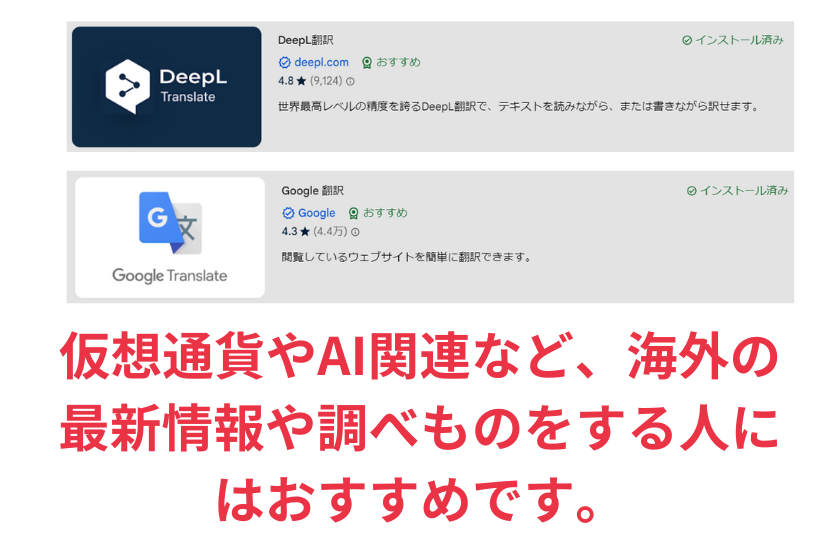
Google翻訳とDeepL翻訳、どちらの拡張機能も、Braveユーザーにとって非常に便利なツールです。
用途や好みに合わせて使い分けることで、よりスムーズなWebブラウジングが可能になります。
Google翻訳とDeepL翻訳のメリットと使い方のコツは以下の通りです。
- 100以上の言語に対応
- Webページ全体を素早く翻訳
- Googleアカウントと連携して、翻訳履歴を保存可能
- ブラウザのツールバーにあるGoogle翻訳アイコンをクリックするだけで、現在のページを即座に翻訳。
- 特定の単語や文章だけを翻訳したい場合は、テキストを選択してから右クリックし、「Google翻訳」を選択。
- 高精度で自然な翻訳を提供
- 文脈を考慮した翻訳が可能
- セキュリティとプライバシーに配慮した設計
- テキストを選択して、DeepLアイコンをクリックするだけで翻訳が表示。
- 「翻訳後の文章を音声で再生する」「翻訳文をコピーする」などの機能も利用可能。
- ブラウザの言語設定に合わせて自動的に翻訳言語を選択してくれるので、手動で言語を選ぶ手間が省ける。
DeepLとGoogle翻訳の具体的な使い分け方法は以下の通りです。
- 高精度な翻訳が必要な場合:DeepLを使用します。DeepLは最先端のAI技術を活用し、より自然でネイティブに近い翻訳を提供できます。
- 多言語対応が必要な場合:Google翻訳を選択します。Google翻訳は100以上の言語に対応しています。
- 専門的な文書や長文の翻訳:DeepLを使用します。DeepLは文脈を考慮した翻訳が可能で、より正確な結果が得られます。
2つの翻訳機能を使いこなして、世界中の情報にアクセスし、言語の壁を越えて知識を広げていきましょう!
複数のAIに瞬時に接続!マルチAI時代の必須ツール「ChatHub」
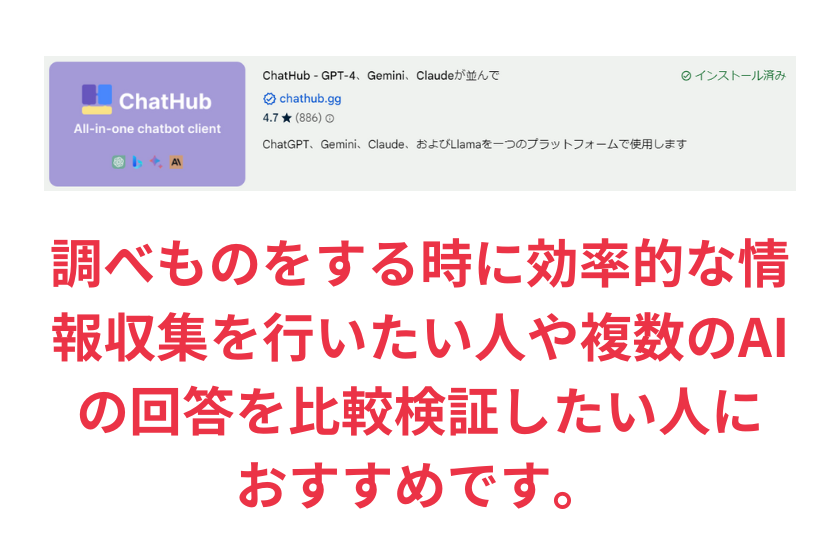
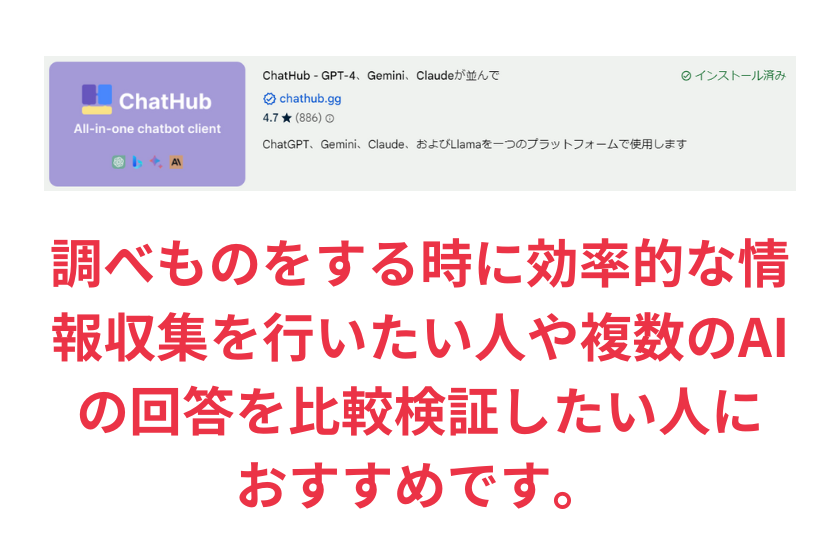
ChatHubは、複数のAIチャットボットを一つのインターフェースで利用できる拡張機能です。
ChatGPT、Claude、Geminiなど、人気のAIアシスタントに同時にアクセスし、それぞれの回答を比較できます。
- 時間効率の向上:複数のAIに同時に質問できるため、情報収集時間が大幅に短縮されます。
- 多角的な視点:異なるAIの回答を比較することで、より包括的な情報や多様な視点を得られます。
- AIの特性理解:各AIの強みや弱みを直接比較できるため、適切なAIの選択が容易になります。
- カスタマイズ性:利用するAIを選択でき、自分のニーズに合わせたセットアップが可能です。
- 複数のAIに同時に質問するため、明確で具体的な質問を心がける。
- 同じ質問でも、プロンプトを少し変えることで異なる視点の回答を得られることも。
- 複数のAIからの回答を比較し、最も適切な情報を統合して活用しましょう。
ChatHubの拡張機能は、マルチAI時代を生きるぼくらにとって、情報収集や問題解決の方法を革新的に変える可能性を秘めているツールです。



AIの力を最大限に活用して生産性を飛躍的に向上させましょう!
カラーコードを即座に抽出!色選びが変わる「カラーピッカー&アイドロッパーツール」
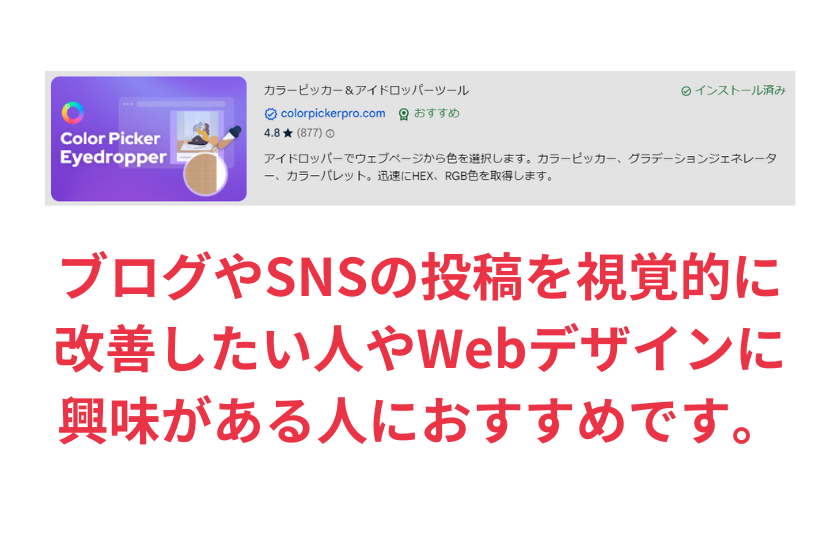
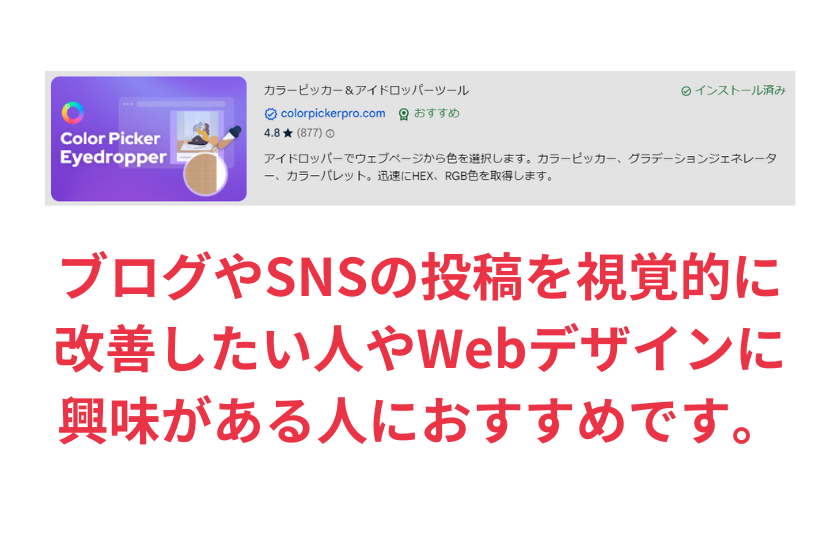
カラーピッカー&アイドロッパーツールは、Webページ上のあらゆる色を瞬時に抽出し、カラーコードを取得できる拡張機能です。
Webページ上の任意の箇所をクリックするだけで、その色のHEX、RGB、HSLコードを即座に取得できます。
- 時間効率の向上:Webページ上の色を即座に抽出できるため、デザイン作業が大幅に効率化されます。
- 正確性:目視での色の再現ではなく、正確なカラーコードを取得できます。
- 多様なフォーマット:HEX、RGB、HSLなど、複数のカラーコードフォーマットに対応しています。
- 拡張機能のアイコンをクリックする代わりに、ショートカットキーを設定して素早く起動しましょう。
- 気に入った色のコレクションを作成し、後で簡単に参照できるようにしましょう。
- 人気のWebサイトから効果的な色使いを学び、自身のサイトに適用する。
デザイン作業の効率化だけでなく、日常的な色の探索や学習にも役立つこの拡張機能を、導入してみてはいかがでしょうか?
あなたのデザインワークが飛躍的に向上すること間違いなしです。
クリック不要のシームレスブラウジング「AutoPagerize」
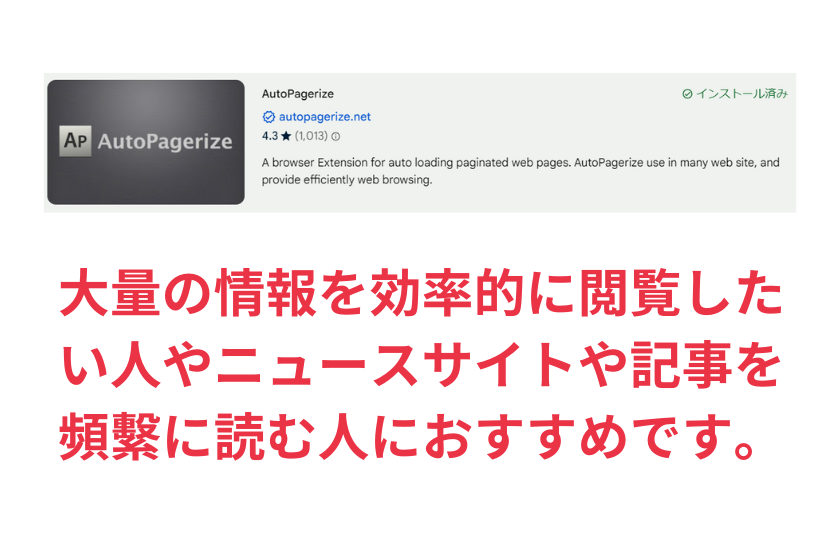
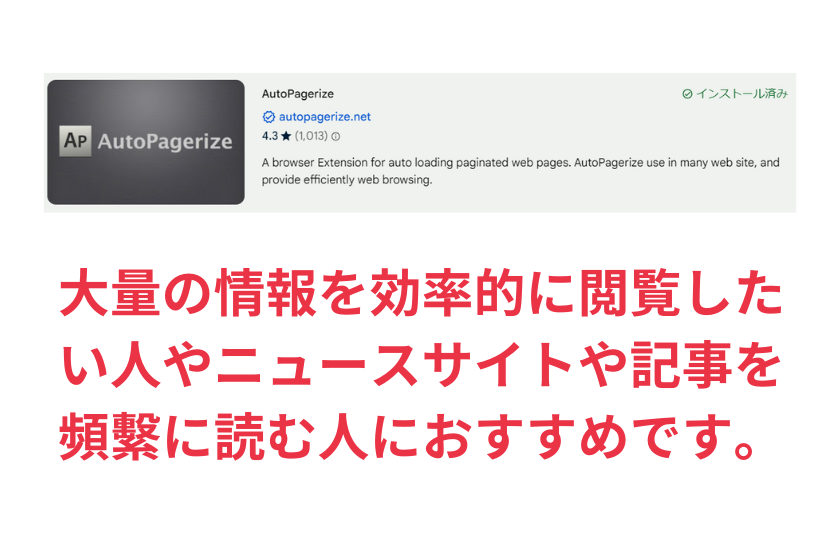
AutoPagerizeという拡張機能を使えば、ページ移動のためのクリックが不要になり、スムーズで途切れないブラウジングが可能になります。
複数ページにわたるコンテンツを、スクロールするだけで自動的に次のページを読み込み、シームレスに表示します。
- 閲覧効率の向上:ページ遷移のためのクリックが不要になり、閲覧速度が大幅に向上します。
- データ使用量の最適化:必要な部分だけを読み込むため、不要なデータ通信を削減できます。
- すべてのサイトで自動ページングを有効にする必要はありません。必要に応じてカスタマイズしましょう。
- 一部のウェブサイトでは正常に動作しない場合があるので、そのような場合は手動でページングしましょう。
クリックの手間を省き、滑らかで途切れないブラウジングを実現することで、情報収集や読書の効率を大幅に高めることができます。
AutoPagerizeを導入すれば、あなたのWeb閲覧がよりスムーズで効率的なものに変わること間違いなしです!
縦長ページのフルサイズ撮影が可能「Awesome Screenshot」
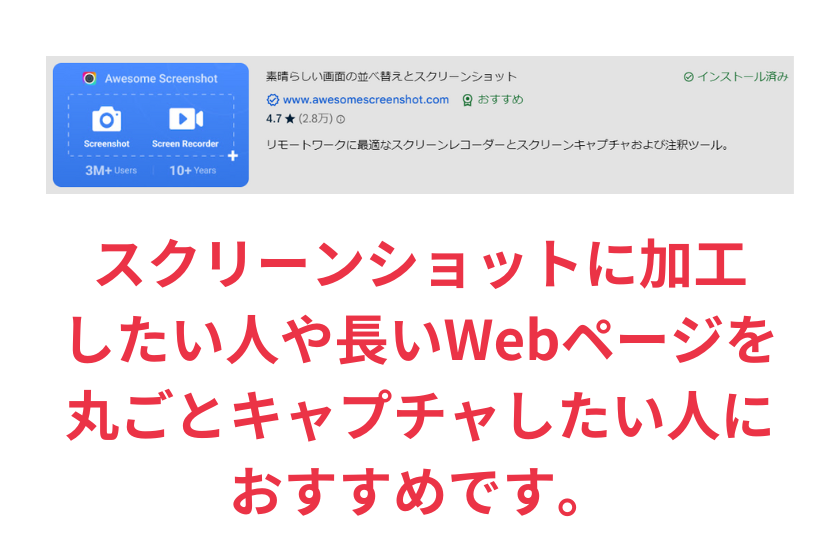
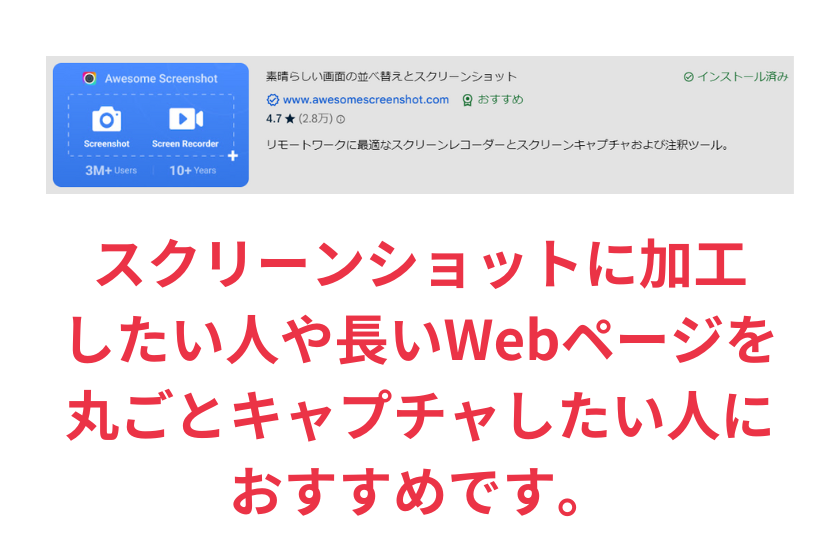
Awesome Screenshotという拡張機能を使えば、縦長ページのフルサイズキャプチャはもちろん、様々な便利な機能で作業効率が大幅に向上します。
Awesome Screenshotは、Braveブラウザ上で動作する高機能なスクリーンショット拡張機能です。
表示されている画面だけでなく、スクロールしきれない長いウェブページ全体を一枚の画像として保存できます。
- フルページキャプチャ:縦長ページを全体的に1枚の画像として保存できます。
- 部分キャプチャ:必要な部分だけを選択してキャプチャすることも可能です。
- 編集機能:キャプチャした画像に注釈、矢印、テキストなどを追加できます。
- 共有機能:ChatGPT のフルチャットを簡単にキャプチャして共有することができます。
- 動画録画:画面の動きを録画することもできます。
- 頻繁に使う機能にショートカットキーを設定して、作業を効率化しましょう。
- 高品質が必要な場合は、キャプチャ前に解像度設定を確認しましょう。
- キャプチャ後の編集ツールを使いこなすことで、より効果的な画像を作成できます。
縦長ページのフルサイズキャプチャ機能を中心に、編集や共有機能まで備えたAwesome Screenshotは、様々な職種や用途で活躍します。



Webページのキャプチャが、これまでにないほど簡単で効率的になりますよ。
どんなURLでもすぐにQRコードを生成できる「QR Code Generator」
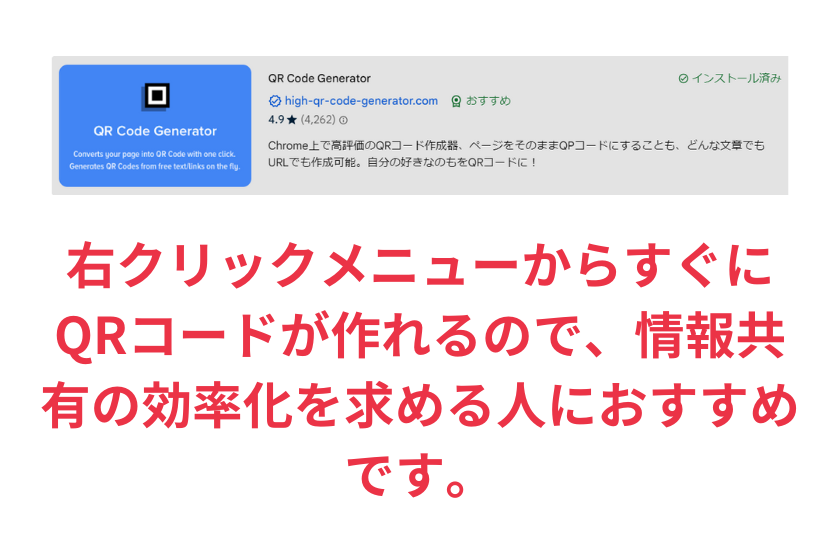
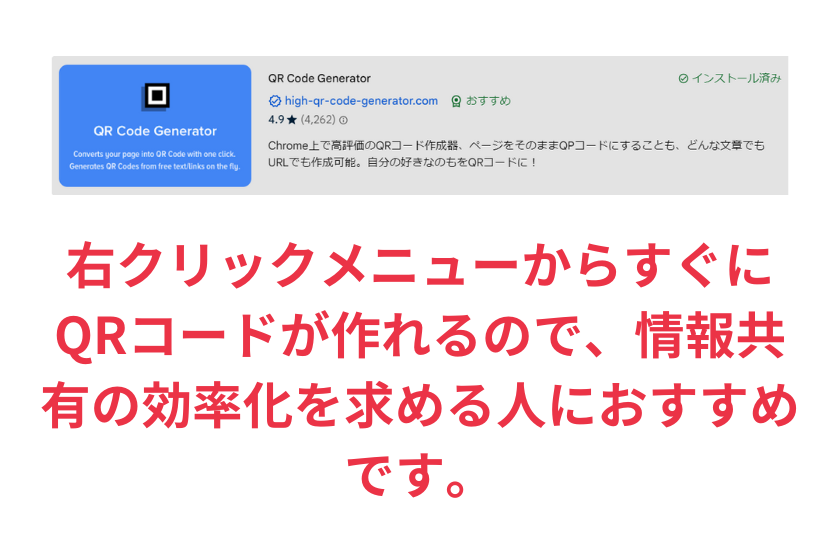
このQR Code Generatorという拡張機能を使えば、閲覧中のどんなURLでも瞬時にQRコードを生成できます。
QR Code Generatorは、現在表示しているWebページのURLを、ワンクリックでQRコードに変換可能です。
- 即時性:閲覧中のページを瞬時にQRコード化できます。
- 簡便性:複雑な操作不要で、誰でも簡単に使用できます。
- モバイル連携:PC上の情報を素早くQRコード化して、スマホでQRコード読み込むだけで閲覧できます。
- 頻繁に使用する場合は、拡張機能をツールバーにピン留めしておくと便利です。
- 生成したQRコードを画像として保存し、後で使用することもできます。
ワンクリックでURLをQRコード化するこの機能は、ビジネスからプライベートまで幅広いシーンで活躍するでしょう。



情報共有がこれまでになく簡単になりますね。
Braveブラウザに新しく拡張機能を追加する方法とは?


Braveブラウザに新しく拡張機能を追加する方法は以下の2ステップになります。
順番に解説していきますね!
Braveブラウザの設定からChrome Web Storeを開く
✅Braveブラウザのトップページ右下にある「設定」⇨「拡張機能」⇨「拡張機能をさらに取得、Braveウェブストアを開く」をクリックします。
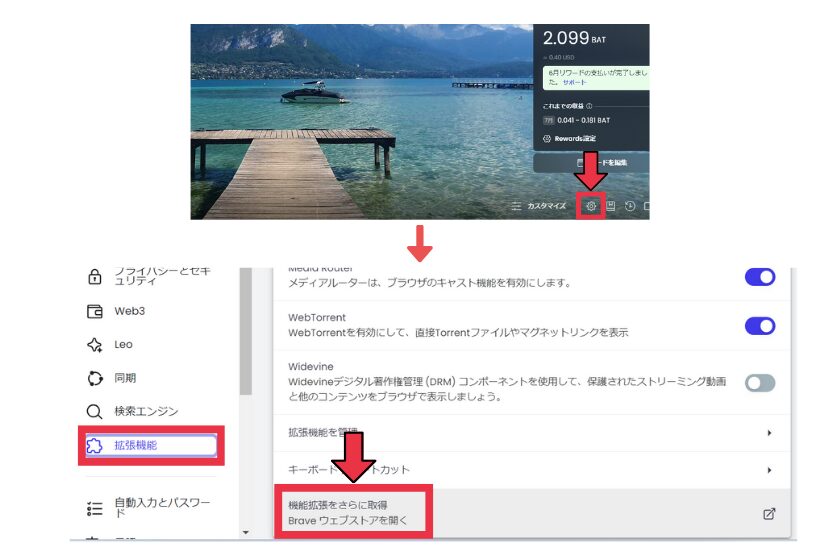
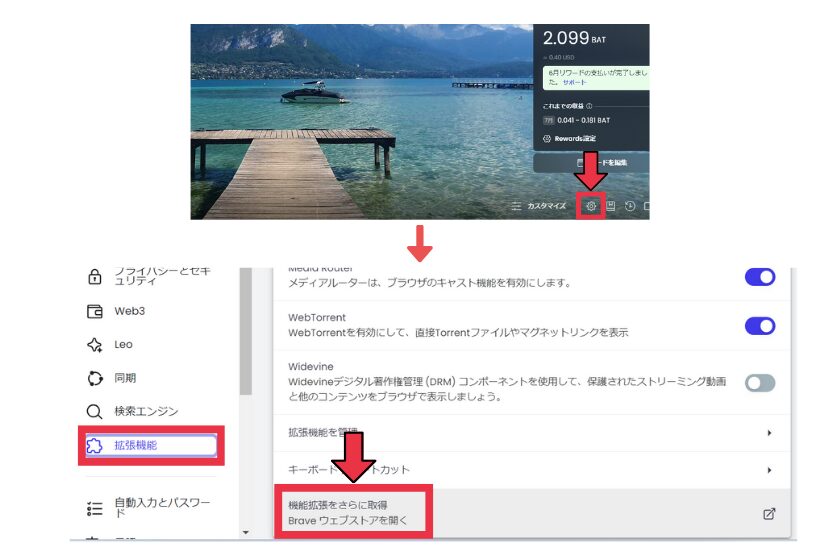
拡張機能を検索して追加する
✅右上にある検索窓に「追加したい拡張機能」を入力します。すると、検索結果が表示されるので「該当する拡張機能」をクリック。
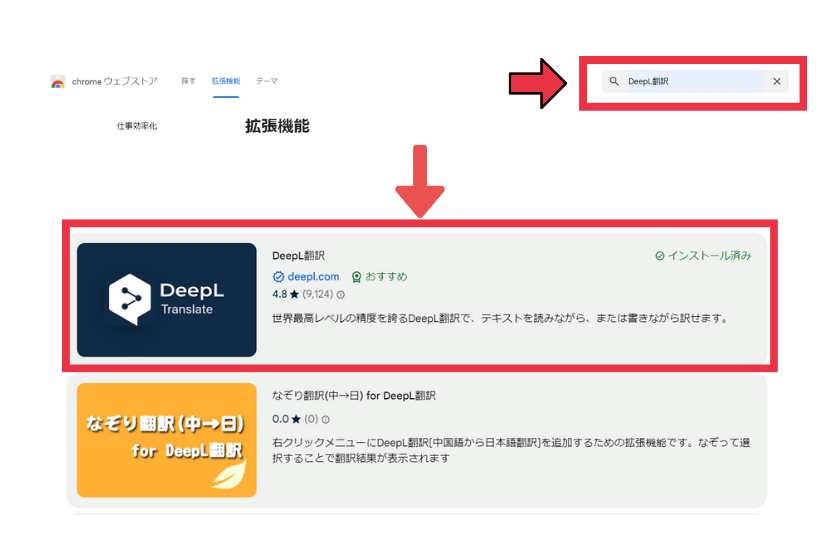
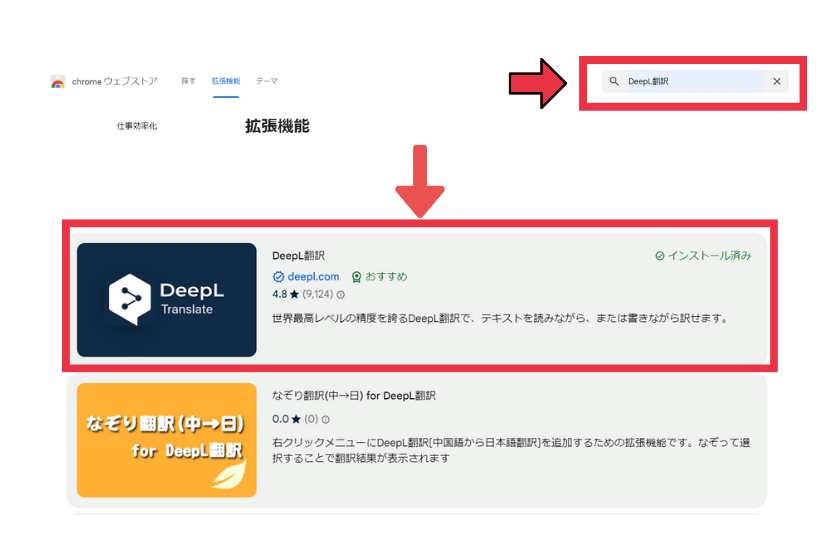
✅「Braveに追加」⇨「拡張機能を追加」をクリックして完了になります。
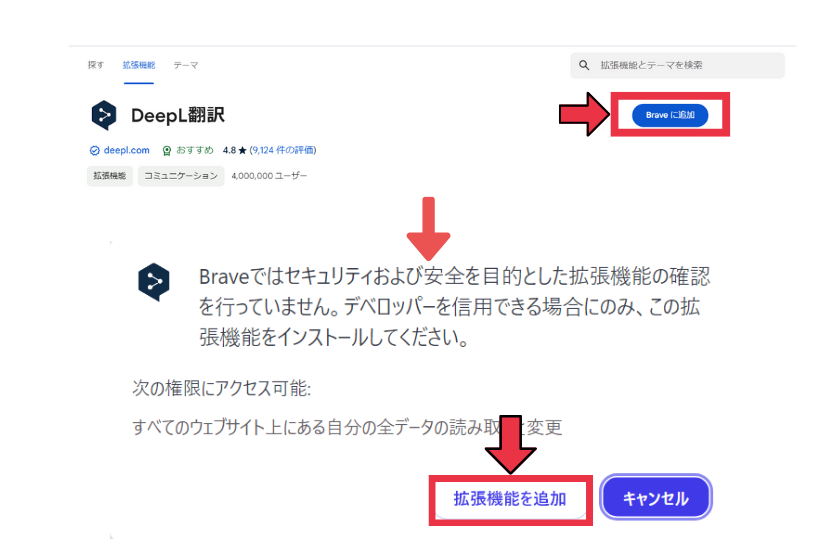
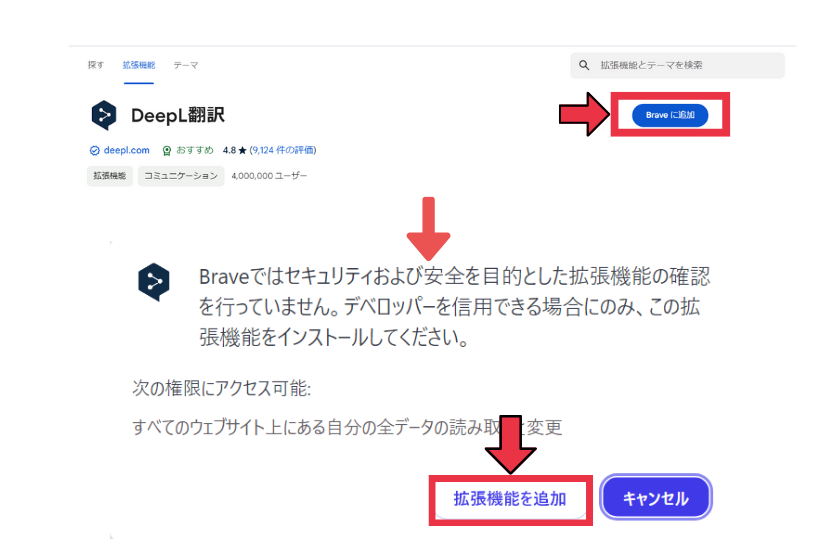
✅画面右上にある「拡張機能アイコン」をクリックすると、追加した拡張機能一覧が表示されます。
ピン止めや必要のない拡張機能の削除したりすることも可能です。
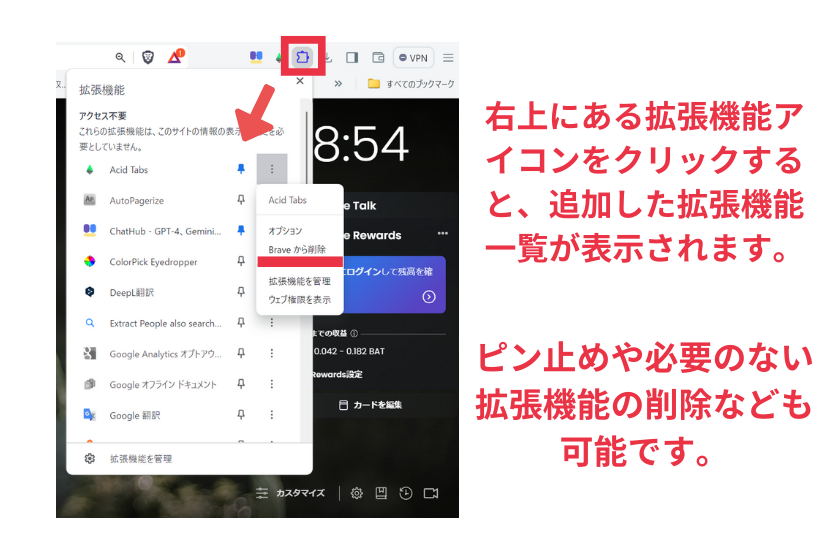
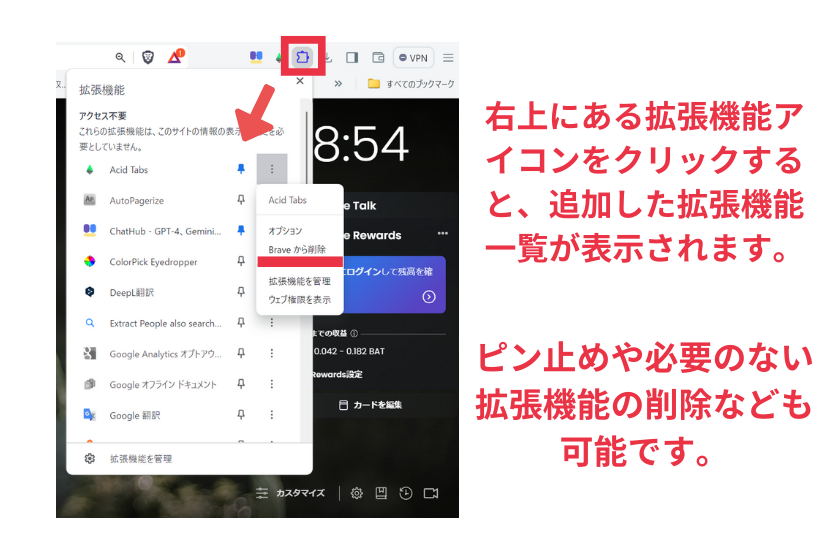



よく使う拡張機能をピン止めしておくと便利です。
元のブラウザの拡張機能をBraveブラウザに移行する方法とは?


元のブラウザの拡張機能をBraveブラウザに移行する方法は以下の2ステップになります。
順番に解説していきますね!
Braveブラウザの設定を開く
✅Braveブラウザのトップページ右下にある「設定」⇨「利用を開始」⇨「ブックマークと設定のインポート」をクリックします。
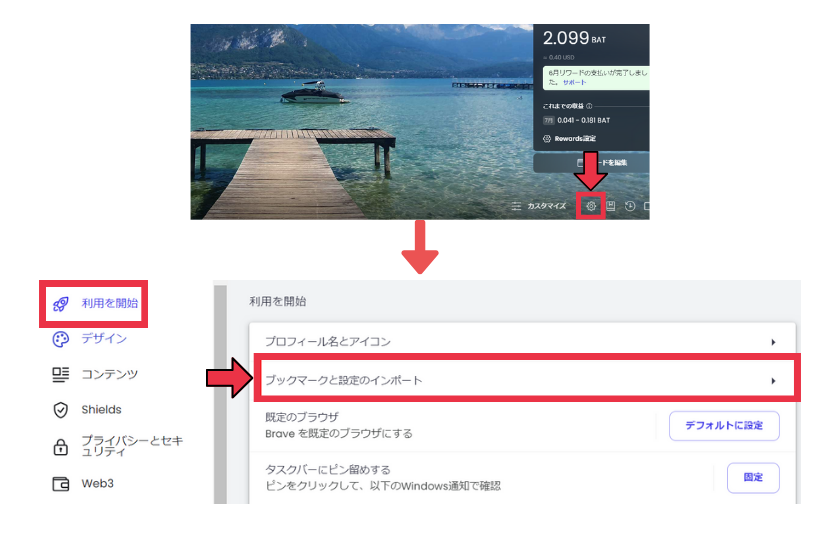
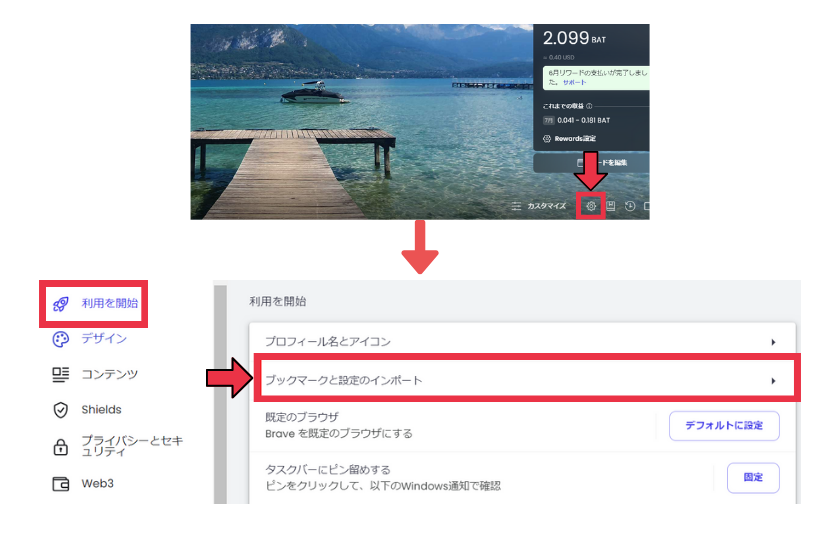
元のブラウザから拡張機能を移行する
✅①「使用していた元のブラウザ」を選択⇨②「移行したい項目」にチェックを入れます⇨③「インポート」をクリックして完了です。
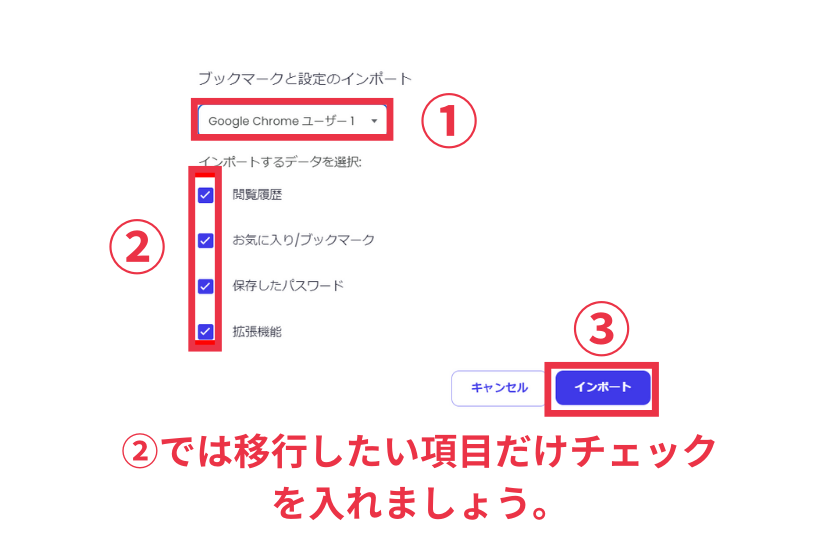
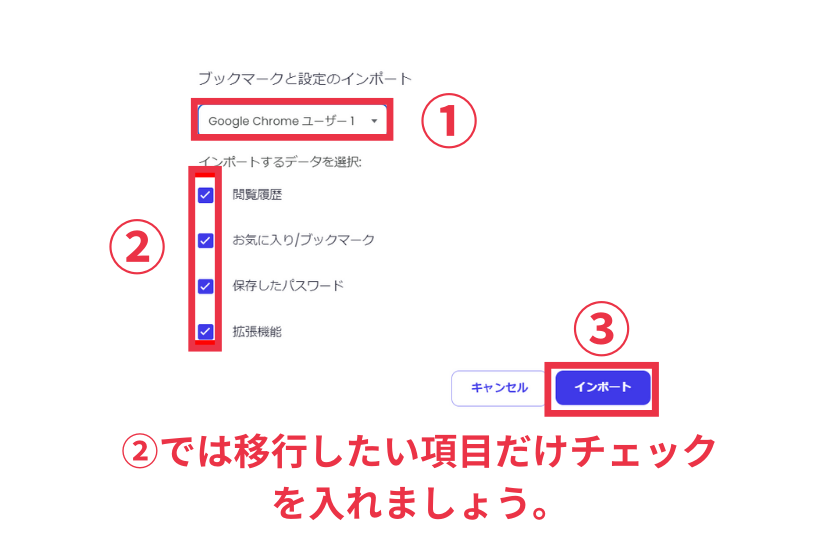



ブックマークやパスワードの移行も簡単にできちゃいます。
【※注意点】Braveブラウザの拡張機能はスマホでは使えません


Braveブラウザは、プライバシーとセキュリティを重視したWebブラウザとして人気を集めていますが、その機能の一部には制限があります。
特に注目すべき点として、Braveブラウザの拡張機能はスマホでは利用できないということがあります。
ただし、スマホでBraveブラウザを使用する場合、拡張機能の代わりに以下の機能を活用することが可能です。
- 内蔵の広告ブロッカー
- トラッカーブロック機能
- HTTPS Everywhereによる安全な接続
これらの機能により、拡張機能がなくてもプライバシーとセキュリティを確保することができます。
Braveブラウザのスマートフォン版を使用する際は、拡張機能が利用できないことを念頭に置きつつ、ブラウザ本来の優れた機能を最大限に活用することをおすすめします。



Google chromeもスマホでは拡張機能を使えません。
Braveブラウザの拡張機能でよくある質問をまとめました!


仮想通貨BATは拡張機能がなくても稼げるの?
拡張機能は必要ありません。
仮想通貨BAT(Basic Attention Token)は、Braveブラウザの「Brave Rewards」プログラムを通じて稼ぐことができます。
このプログラムでは、ユーザーがBraveプライベート広告を閲覧することでBATを獲得できます。
ただし、以下の点に注意が必要です。
- Braveブラウザの使用: BATを稼ぐためにはBraveブラウザを使用する必要があります。
- iOS版の制限: iOS版のBraveブラウザでは、AppleのガイドラインによりBATを稼ぐことができません。したがって、iPhoneユーザーは主にパソコンやAndroid端末でBraveブラウザを使用する必要があります。
- 取引所の連携: BATを現金化するためには、Braveと提携している仮想通貨取引所ビットフライヤーの口座が必要です。
ビットフライヤーのアカウントを開設してBraveブラウザと連携しておくと、毎月自動的に仮想通貨BATが口座に入金されるため、手間をかけずに収入を得られます
詳しい情報は以下の記事を参考にしてください。
この記事もう読んだ? もう迷わない!Brave(ブレイブ)ブラウザの使い方を解説【始め方から初期設定まで網羅】
YouTubeのバックグラウンド再生は拡張機能がなくてもできる?
はい、BraveブラウザでYouTubeのバックグラウンド再生は拡張機能なしで可能です。
BraveでYouTubeをバックグラウンド再生する方法は以下の3STEPになります。
- Braveアプリをダウンロードする
- 設定から「バックグラウンド再生」を有効にする
- YouTube動画をバックグラウンド再生してみる
詳しい方法は以下の記事を参考にしてください。
この記事もう読んだ? 【0円です】BraveでYouTubeをバックグラウンド再生する方法を3ステップで解説
広告ブロック機能は拡張機能が必要なの?
Braveブラウザの広告ブロック機能は、拡張機能なしで利用できます。
Braveブラウザには広告ブロック機能が標準で組み込まれています。追加の拡張機能をインストールする必要はありません。
Braveブラウザを使っていても広告が消えない原因は?
Braveブラウザで広告が消えない原因として以下の事が考えられます。
- Brave Shieldsが無効になっている
- YouTubeアプリを使用している
- Brave Rewardsを利用している
- 広告ブロック設定が不十分
- Braveのバージョンが古い
原因の詳細な情報と解決方法は以下の記事を参考にしてください。
この記事もう読んだ? なぜBraveで広告が消えない…!よくある原因とその解決方法とは?
Braveブラウザって怪しくない?
Braveブラウザは怪しくも違法でもなく、むしろ安全性と利便性を兼ね備えたブラウザです。
ただし、一部のユーザーから「怪しい」と見なされることがあります。
その理由は以下の事が考えられます。
- 広告ブロック機能には違法性があると勘違いされている
- 国内ではまだ仮想通貨は怪しいという偏見がある
- Braveの開発元が誤解されている
詳しい内容やBraveブラウザの合法性と信頼性を示す理由は以下の記事を参考にしてください。
この記事もう読んだ? Braveブラウザは怪しいと勘違いしてない?違法性はないと言える10の理由
Braveブラウザが重いんだけど…?
Braveブラウザが重くなる原因として以下の事が考えられます。
- 不要なタブを開じよう
- キャッシュをクリアしよう
- 使わない拡張機能をオフにする or 削除しよう
- 起動時の設定を変更してみよう
- 「スクリプトをブロックする」をONにする
- 「ソーシャルメディアのブロック」をONにする
- メモリーセーバーをONにする
- 最新バージョンへの更新しよう
- 通信回線の確認をしよう
- 使っていないアプリを閉じて整理しよう
- ブックマークを整理しよう
- ブラウザを再起動してみよう
原因の詳しい内容と改善策は以下の記事を参考にしてください。
この記事もう読んだ? Braveブラウザが重い!知られざる原因と今すぐできる解決策12選
Braveブラウザの同期のやり方は?
PCからスマホへの同期設定方法は以下の手順になります。
- PCで同期チェーンを作成
- スマホで同期チェーンに参加
- 同期されているかを確認する
詳細は以下の記事を参考にしてください。
この記事もう読んだ? 【初心者向け】BraveでPCとスマホを同期する方法【ブックマークも一瞬で共有】
まとめ:Braveブラウザの拡張機能で使い勝手を向上させよう!


本記事では「Braveのおすすめ拡張機能とは?追加から移行方法まで、あなたの悩みを解決します!」を解説してきました。
項目をまとめると以下になります。
Braveブラウザおすすめの拡張機能と追加・移行方法の記事はどうでしたか?
これを機会にぜひBraveブラウザを活用してみてください!
なお、Braveブラウザでもらえる仮想通貨BATを受け取るには、ビットフライヤーの口座開設が必要です。



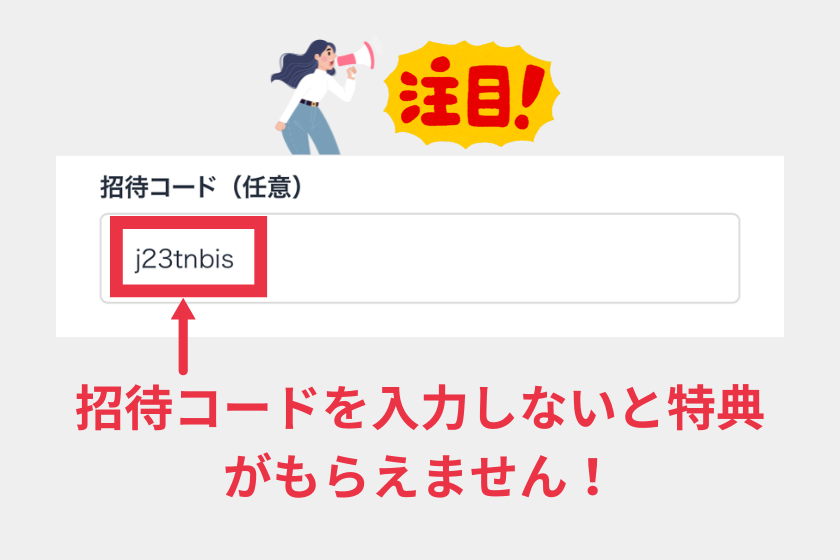



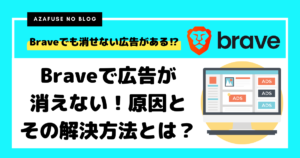
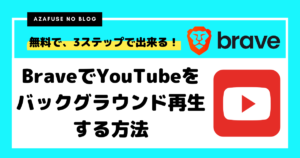

コメント